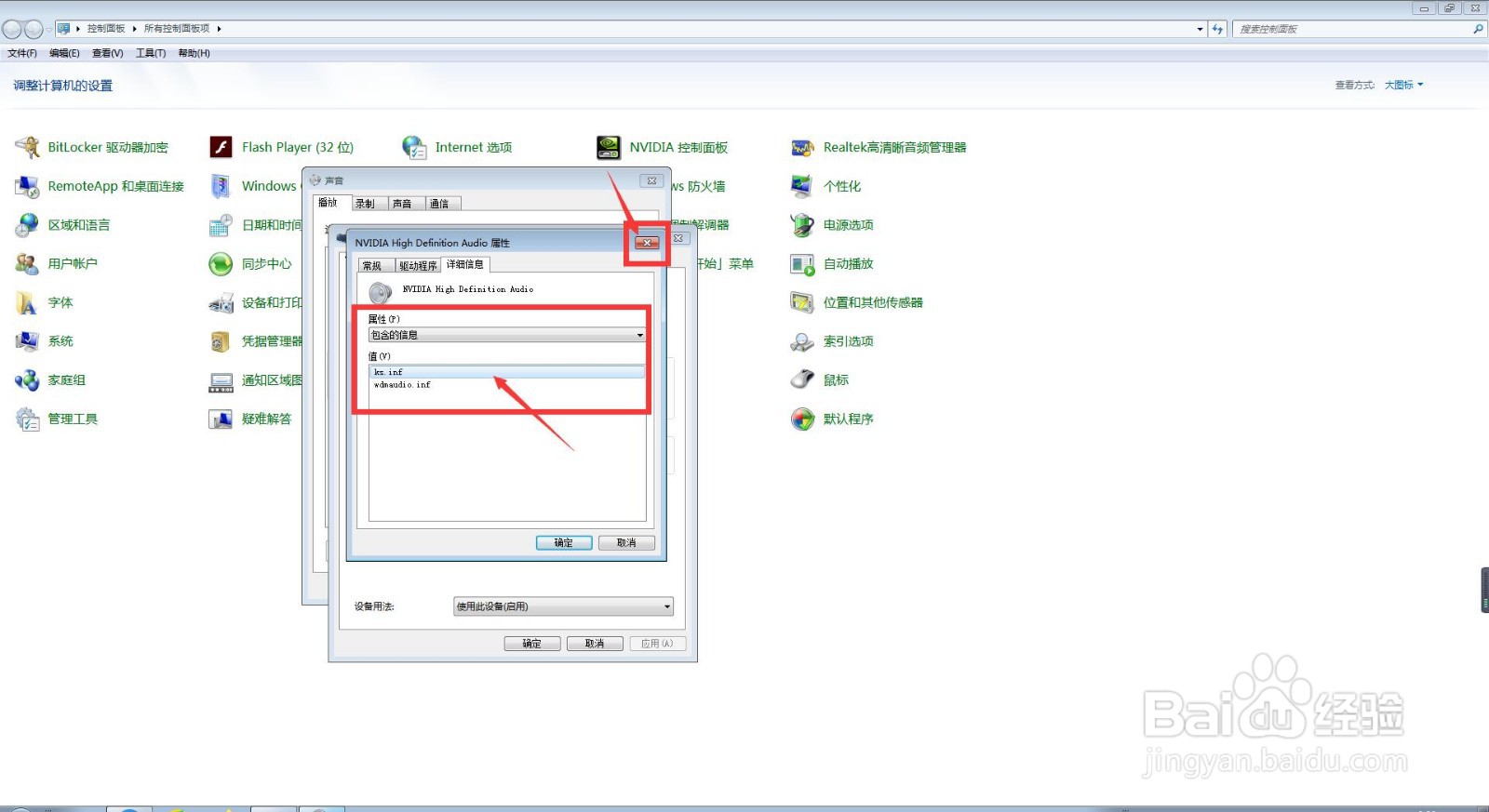1、开始,我们打开电脑,此时,我们点击开始菜单,我们点击【控制面板】,进入控制面板主界面;

2、接下来,在我们进入控制面板主界面后,我们点击打开【声音】,进入声音设置界面;


3、第三步,在我们进入进入声音设置界面后,我们点击上方菜单栏中的【播放】选项卡,进入播放选项卡设置界面;
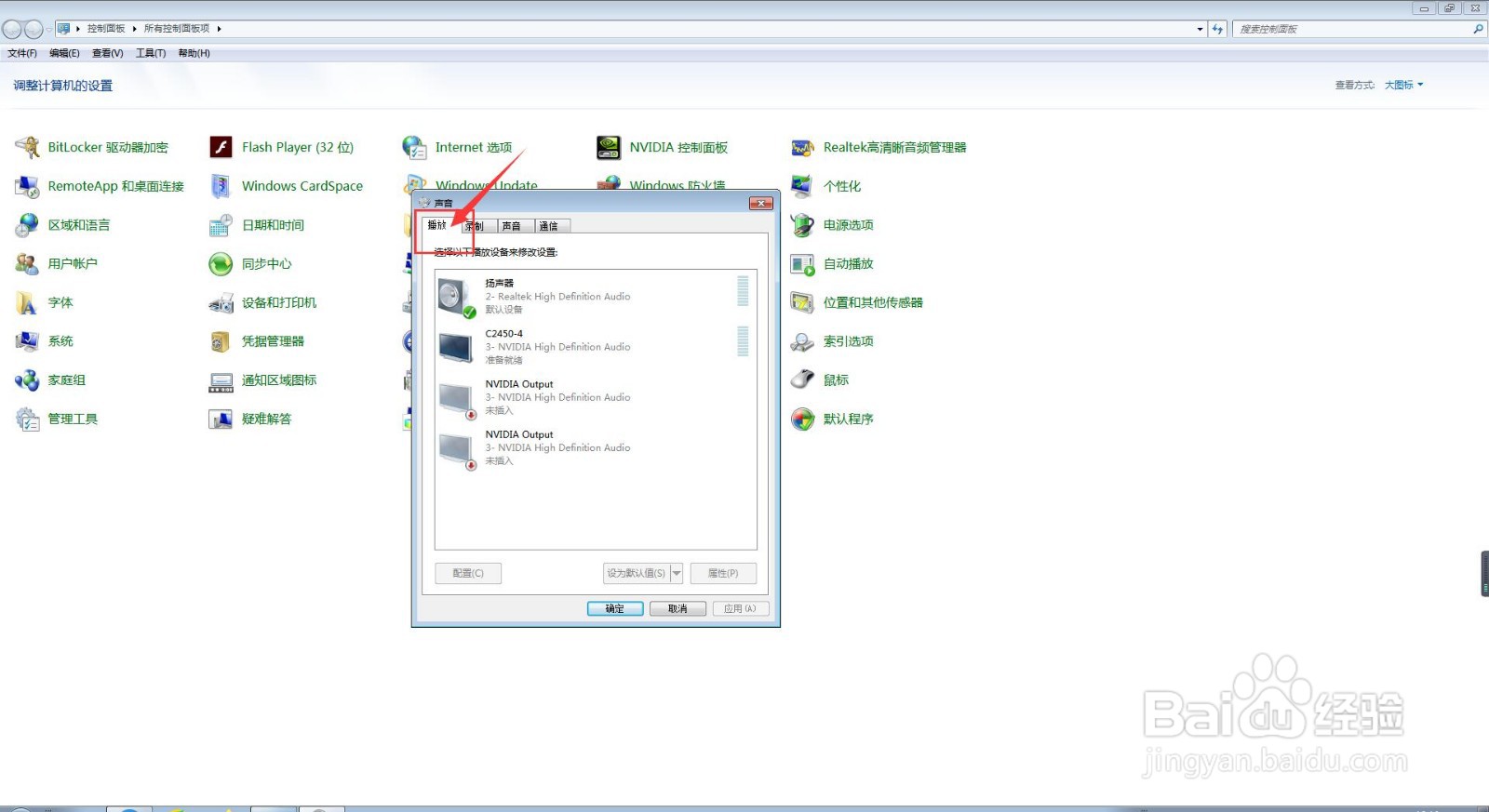
4、接下来,在我们进入播放选项卡设置界面后,我们嚼但匙噻首先单击选择我们所需要查看包含的信息的详细信息的NVIDIA Output,然后,我们双击将其打开;

5、第五步,在我们进入到NVIDIA Output属性设置界面后,我们点击上方菜单栏中的【常规】选项卡;

6、接下来,在我们进入到NVIDIA Output音常规属性设置界面后,我们点击【属性】按钮,在弹出的界面中,我们点击上方菜单栏中的【详细信息】选项卡;

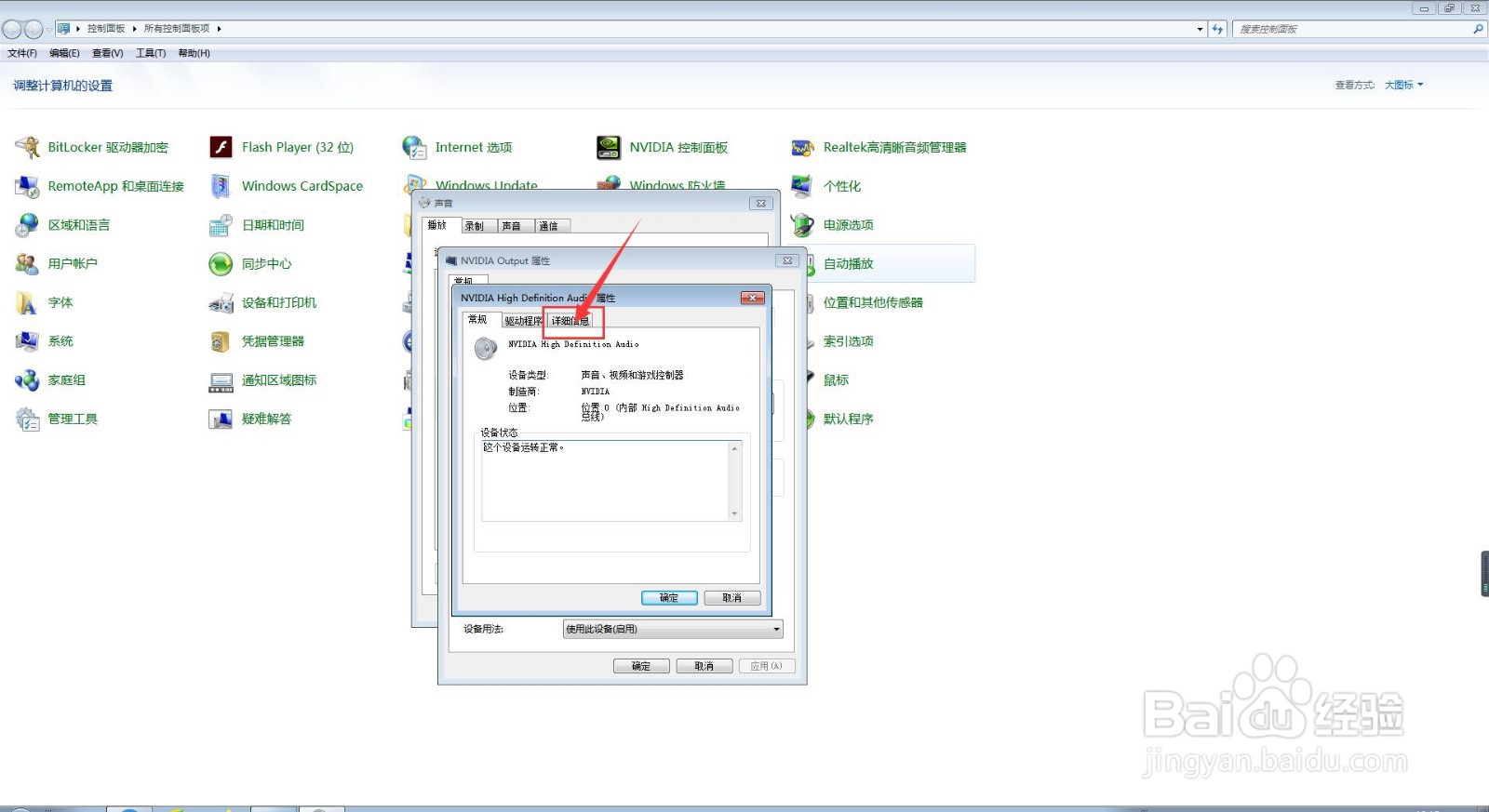
7、第七步,我们在NVIDIA Output的详细信息设置界面,点击【属性】旁边的下拉按钮,在下拉菜单栏中选择【包含的信息】;

8、接下来,我们就能查询到我们的NVIDIA Output的包含的信息的详细信息了,此时,我们点击该界面右上角的【关闭】按钮即可。